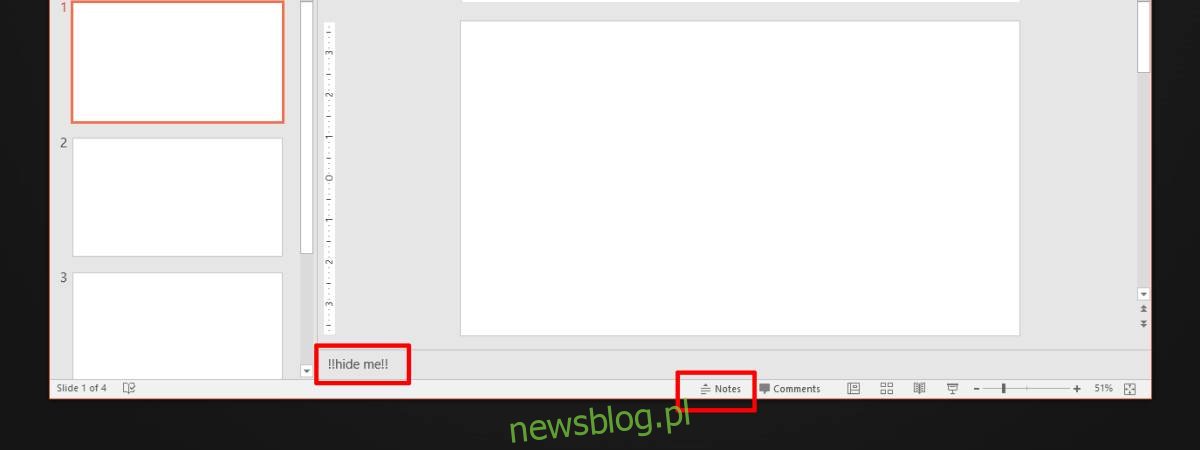Możesz ukryć slajdy z prezentacji w PowerPoint. Po ukryciu slajdy nadal będą częścią prezentacji, ale nie pojawią się w trybie „Pokaz slajdów”. Aby ukryć slajd, musisz kliknąć go prawym przyciskiem myszy i wybrać opcję „Ukryj” z menu kontekstowego. Możesz wybrać wiele slajdów i ukryć je wszystkie za jednym razem. Jeśli jednak stale aktualizujesz prezentację, a numery slajdów się zmieniają, możesz trochę zhakować notatki do slajdów i utworzyć ustawienie ukrywania slajdów. Ustawienie wstępne pozwoli ci automatycznie wybrać slajdy, które chcesz ukryć, zabierając z tego dużo pracy.
Nie będziesz musiał używać do tego makra, więc jeśli nie masz nic przeciwko ich używaniu, nie martw się o to. Nadal będziesz używać opcji Ukryj w menu kontekstowym, aby ukryć slajdy.
Ukryj gotowe slajdy
Zanim zaczniesz, pomyśl o wyrażeniu, którego prawdopodobnie nie użyjesz w swojej prezentacji. Dodaj do frazy znaki takie jak wykrzykniki lub nawiasy. Używamy wyrażenia !! ukryj mnie !!.
Otwórz prezentację i kliknij przycisk Notatki na samym dole. Kiedy otworzy się panel notatek, wprowadź w nim swoją frazę. Jeśli masz dodane notatki do slajdu, dodaj frazę na samym końcu.
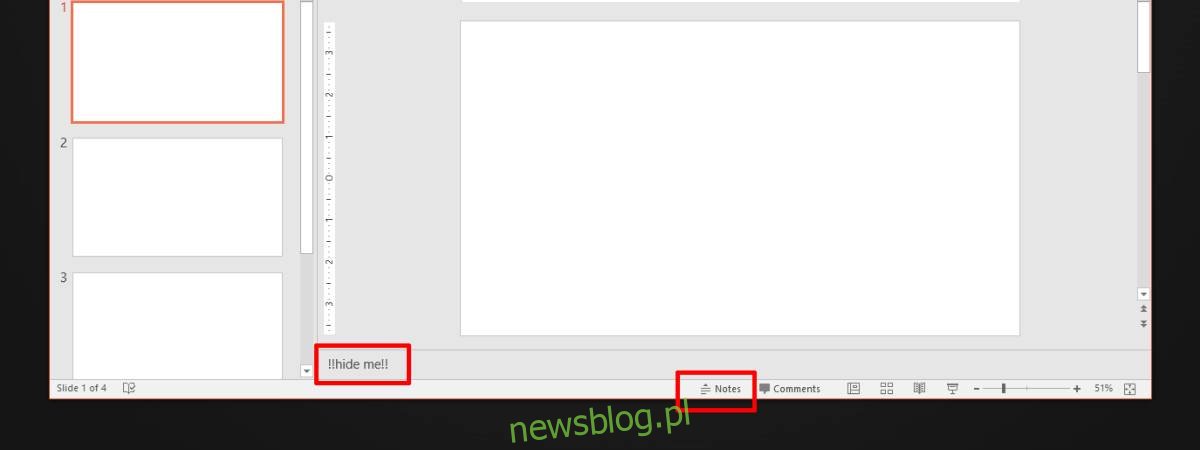
Dodaj tę samą notatkę do wszystkich slajdów, które chcesz ukryć. Spowoduje to zaznaczenie slajdów do ukrycia. Gdy skończysz, przejdź do widoku sortowania slajdów, klikając ikonę siatki na samym dole okna programu PowerPoint.
W widoku sortowania slajdów użyj przycisku Znajdź i zamień i wyszukaj frazę. Spowoduje to zaznaczenie wszystkich slajdów w prezentacji, do których dodano frazę. Po wybraniu slajdów kliknij dowolny z nich prawym przyciskiem myszy i wybierz opcję „Ukryj” z menu kontekstowego.
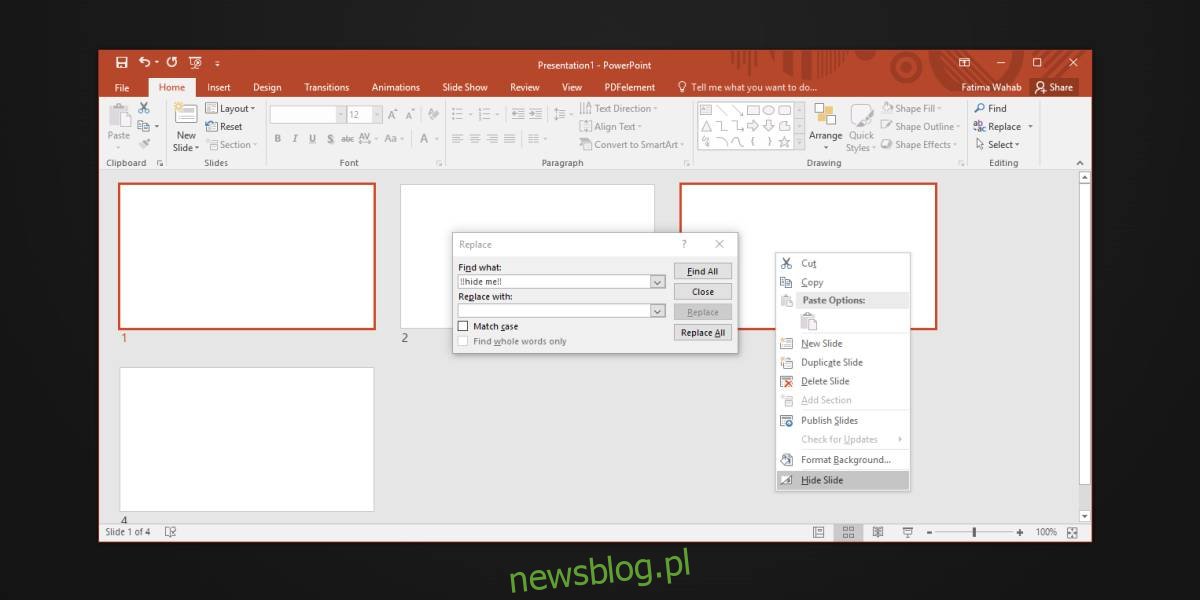
Możesz ukrywać i odkrywać slajdy w dowolnym momencie. Jeśli chcesz ukryć slajdy w różnych kombinacjach, możesz utworzyć różne frazy dla zestawu slajdów, które chcesz ukryć. Nie musisz się martwić dodawaniem nowych slajdów i zapominaniem, który numer slajdu musisz ukryć.
Jedyne, na co musisz uważać, to fraza, której używasz. Zapamiętaj frazę, którą ustawiłeś dla różnych slajdów do ukrycia i musisz upewnić się, że jest to fraza, która nigdy nie pojawi się na slajdach, ponieważ funkcja Znajdź i zamień skanuje je również po uruchomieniu.